一、二次验证设置路径
设置路径:欢迎页➡个人设置➡安全设置➡二次验证设置
(如 图1-1、图1-2所示)
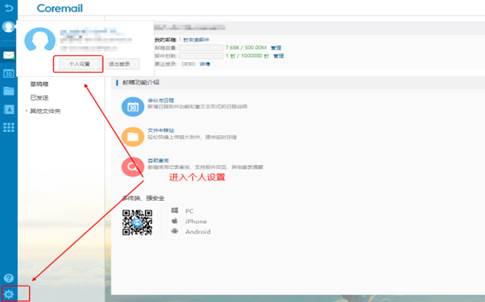
图1-1
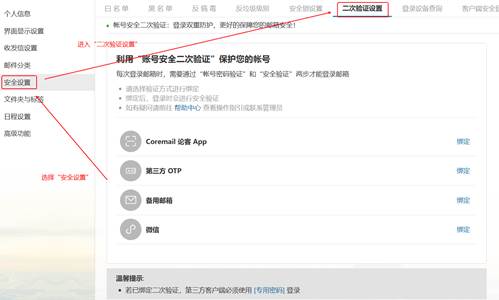
二、二次验证绑定&使用流程
(一)微信小程序二次验证
1.微信小程序二次验证绑定流程
(1)选择微信小程序二次验证 “绑定”,如图“图2-6-1”
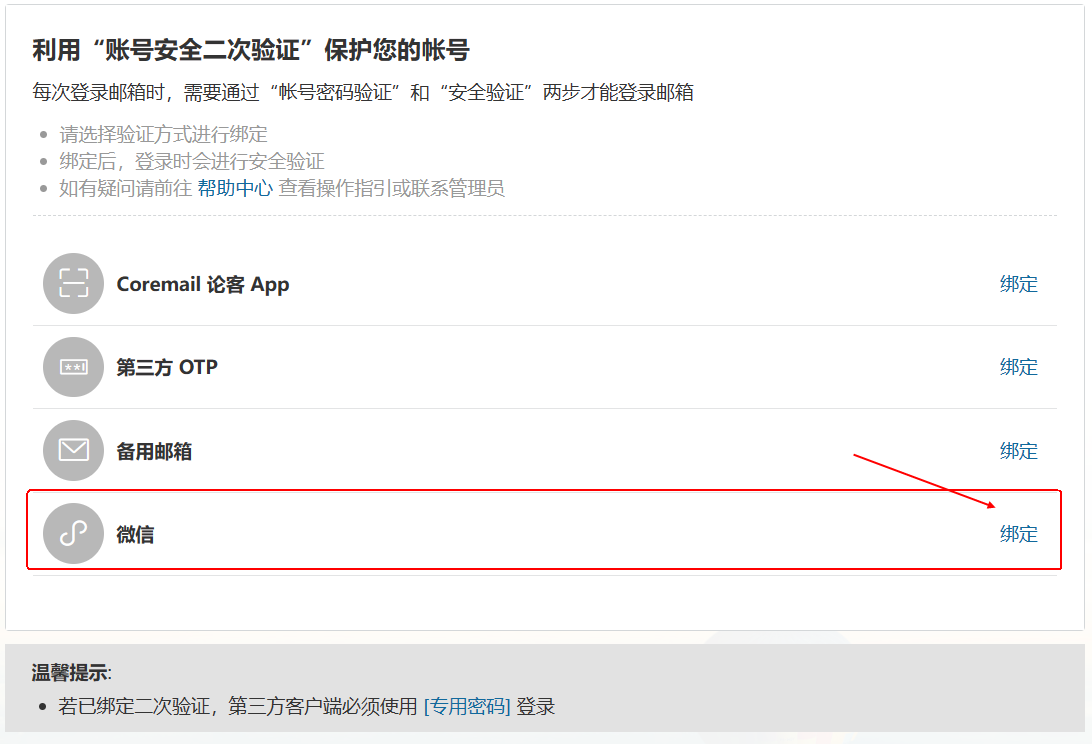
图2-6-1
(2)打开微信“扫一扫”,进行二次验证绑定,如图“图2-6-2”“图2-6-3”
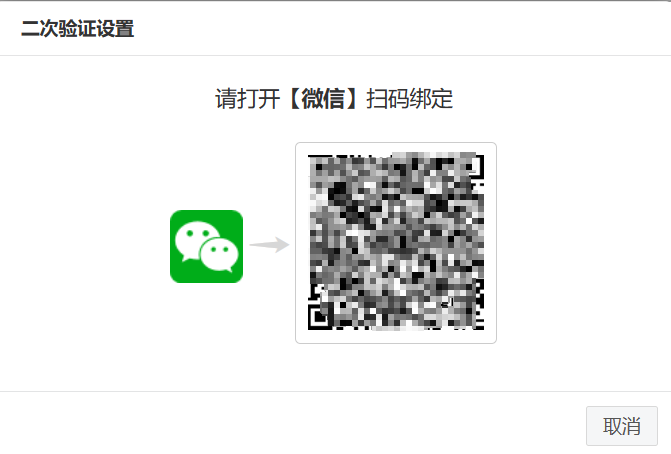
图2-6-2
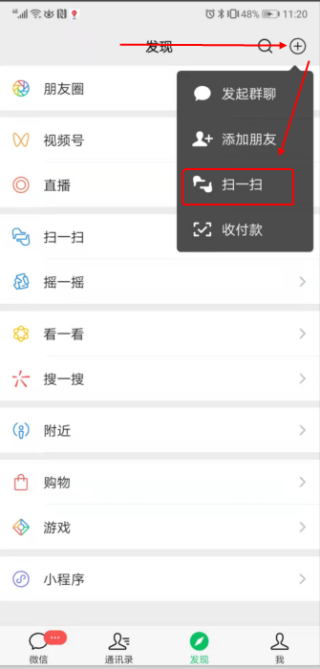
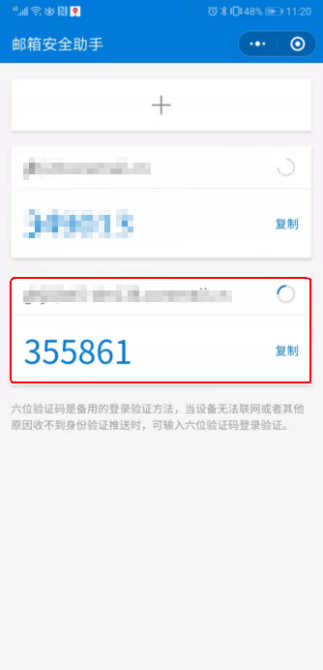
图2-6-3
(3)web页面绑定成功,如图 “图2-6-4”
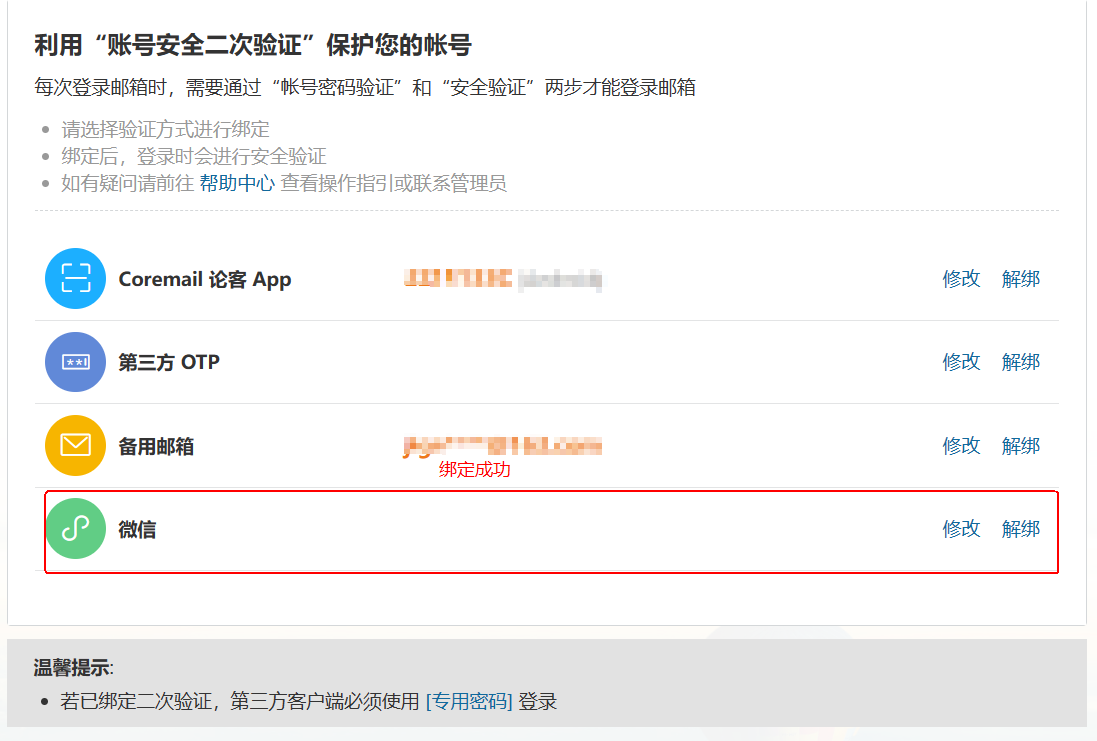
图2-6-4
2.微信小程序二次验证登录流程
(1)输入“账号密码”,如图:“图2-7-1”
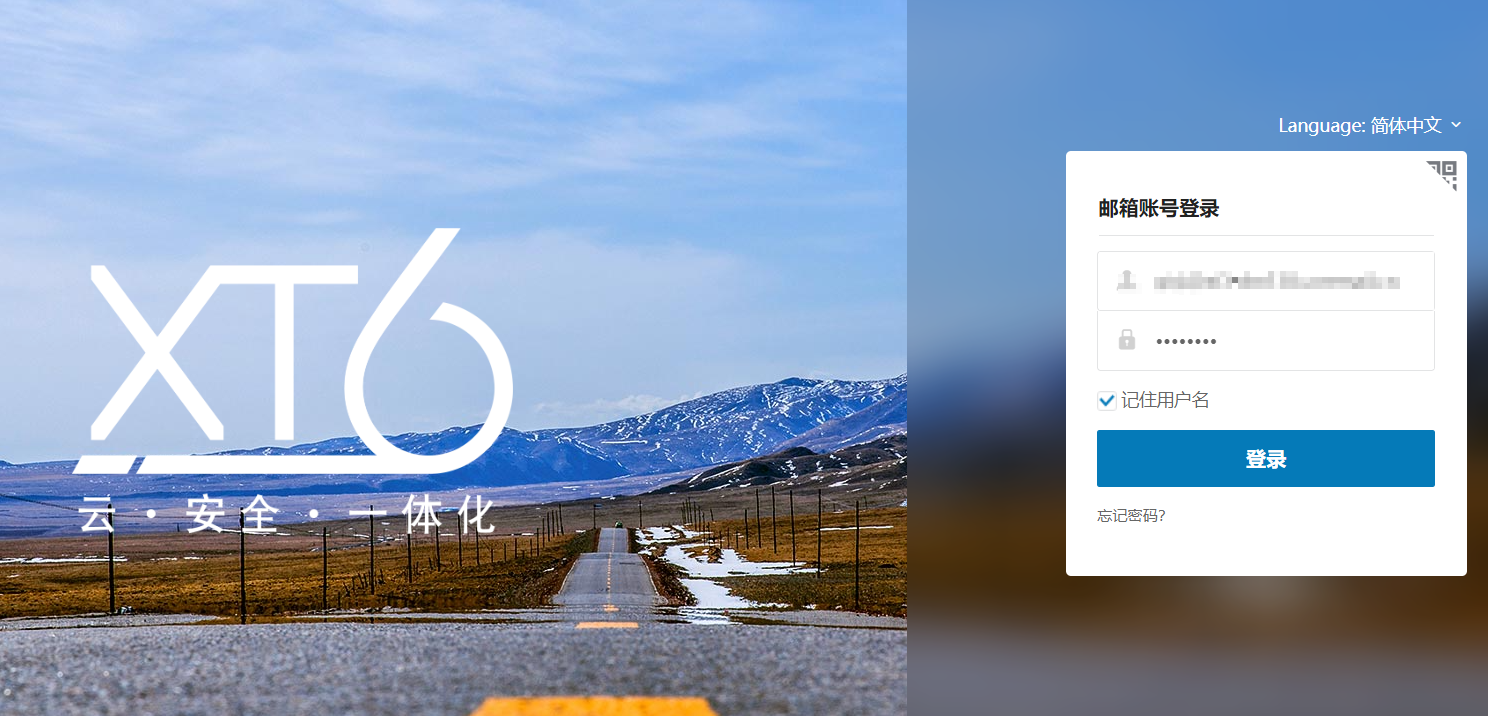
图2-7-1
(2)选择验证方式
验证方式可选择“扫码授权”和“验证码”,如“图2-7-2”
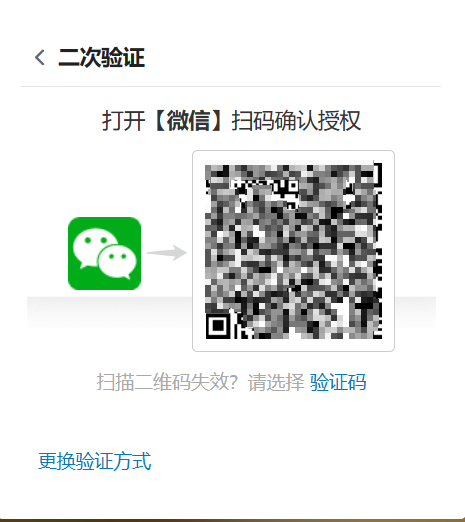
图2-7-2
(3)微信扫码授权
①打开微信“扫一扫”,针对“图2-7-2(左)”的二维码进行扫码
②微信小程序,进行授权选择,可选“确认授权并信任此设备”&“临时登录”,如图“图2-7-3”
u “确认授权并信任此设备”:后续再通过相同设备登录时将不再需要进行二次验证
u “临时登录”:后续再通过相同设备登录时仍需进行二次验证,且会有相同提示
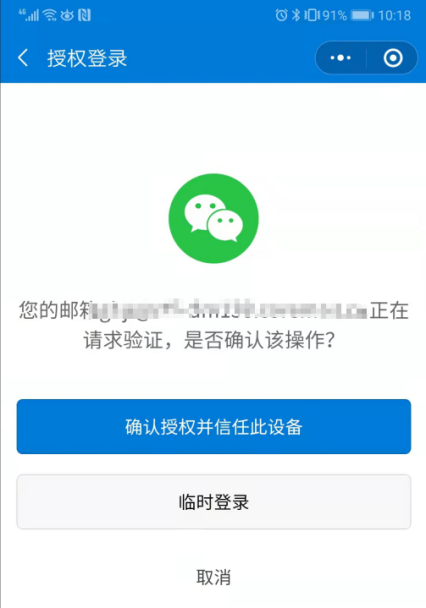
图2-7-3
(4)小程序验证码
①打开微信“搜索”,查找“邮箱安全助手”(认准“广东盈世计算机科技有限公司”),如图“图2-7-4(左)”
②查找对应邮箱验证码,如图“图2-7-4(右)”
③验证码填入“图2-7-5”,完成二次验证
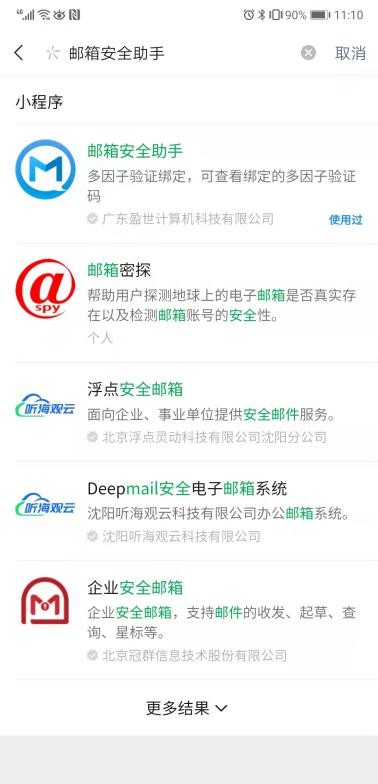
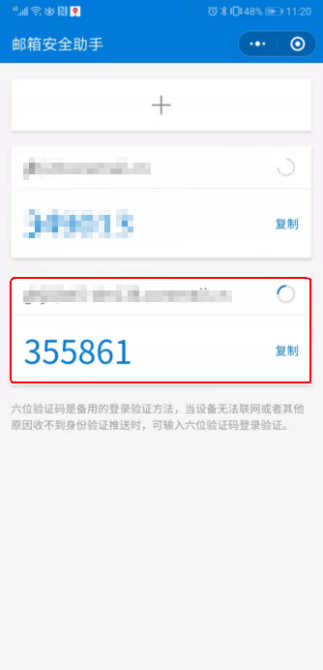
图2-7-4
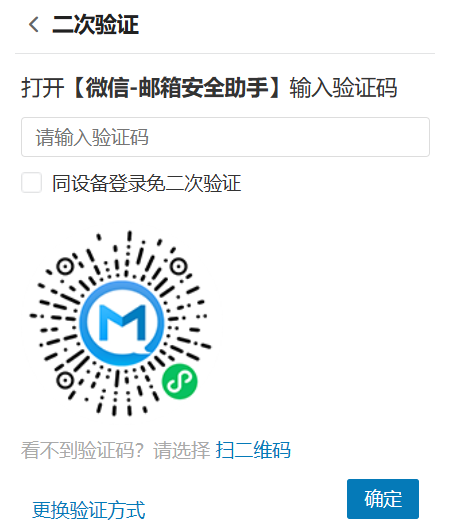
图2-7-5
三、二次认证解绑&换绑流程
(一)微信小程序解绑&换绑流程
1.微信小程序二次验证解绑流程
(1)二次验证选择“微信小程序解绑”,如“图3-5-1”
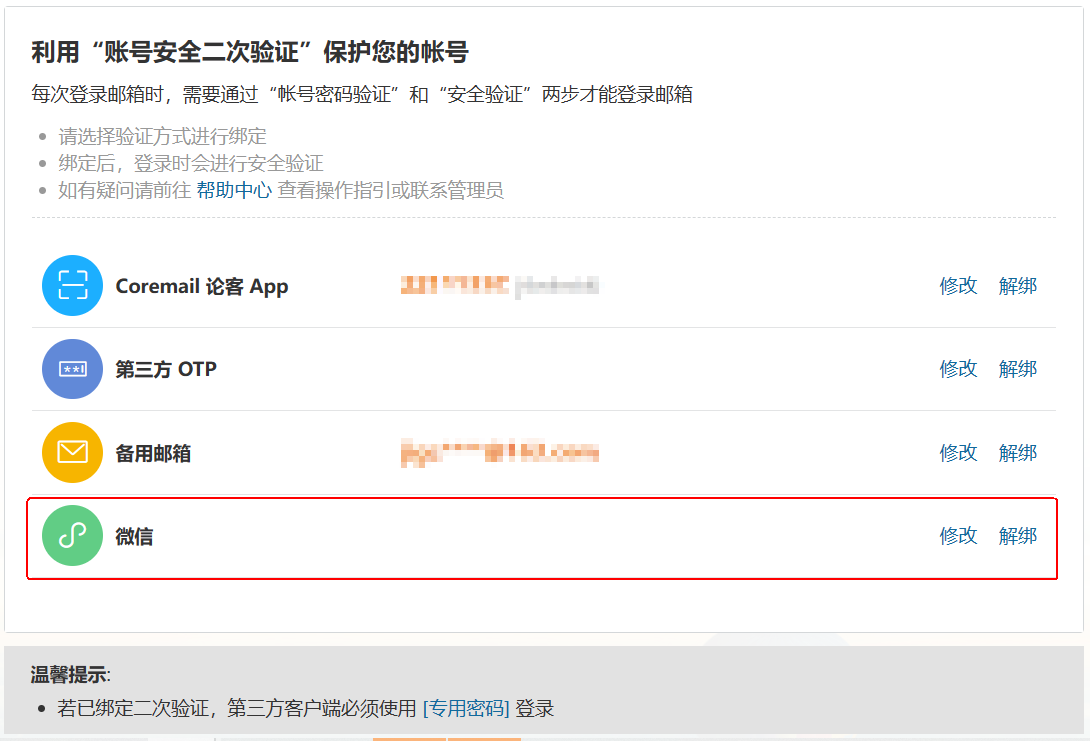
图3-5-1
(2)选择验证方式
解绑方式可选择“扫码授权”和“验证码”,如“图3-5-2”
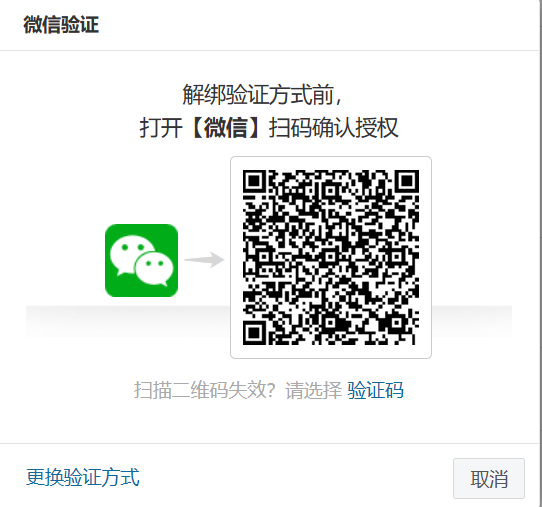
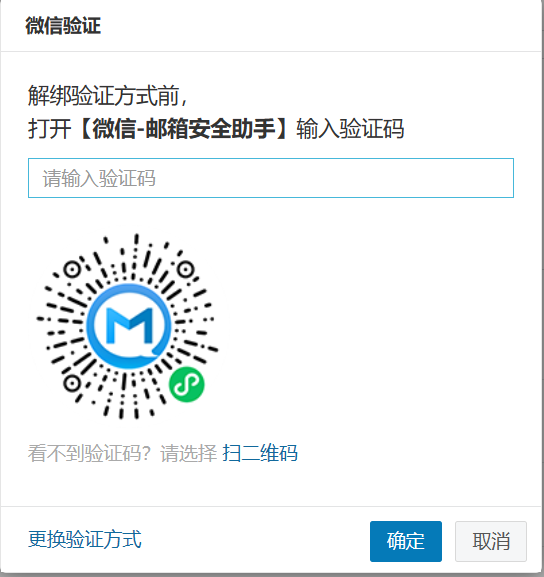
图3-5-2
(3)微信扫码授权
①打开微信“扫一扫”,针对“图3-5-2(左)”的二维码进行扫码
②微信小程序,进行授权“确认”,如图“图3-5-3”
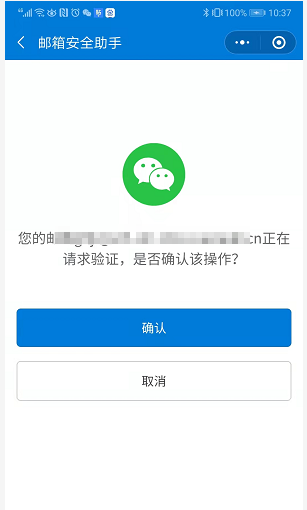
图3-5-3
(4)小程序验证码
①打开微信“搜索”,查找“邮箱安全助手”(认准“广东盈世计算机科技有限公司”),如图“图3-5-4(左)”
②查找对应邮箱验证码,如图“图3-5-4(右)”
③验证码填入“图3-5-5”,完成二次验证
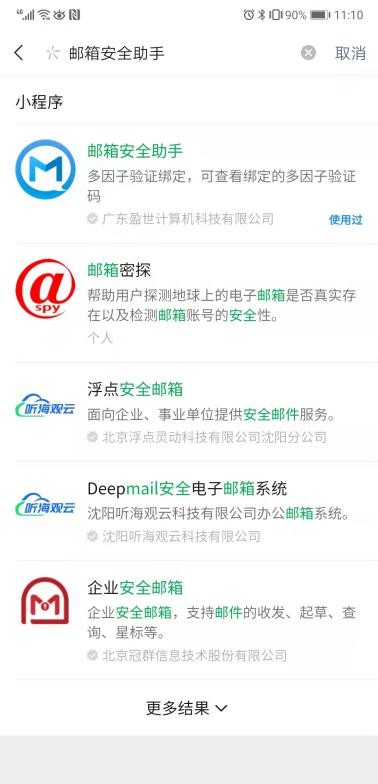
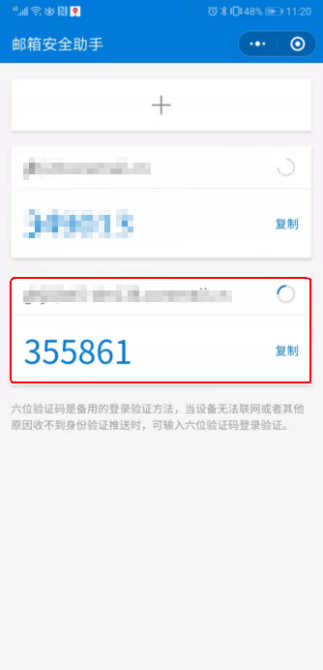
图3-5-4
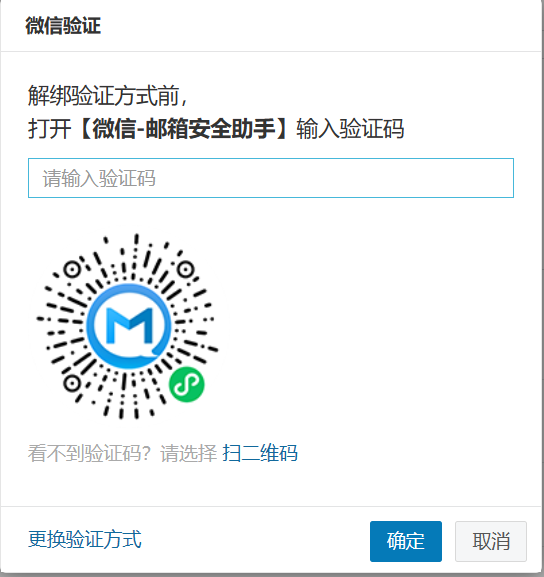
图3-5-5
2.微信小程序二次验证换绑流程
(1)二次验证选择“微信小程序修改”,如“图3-6-1”
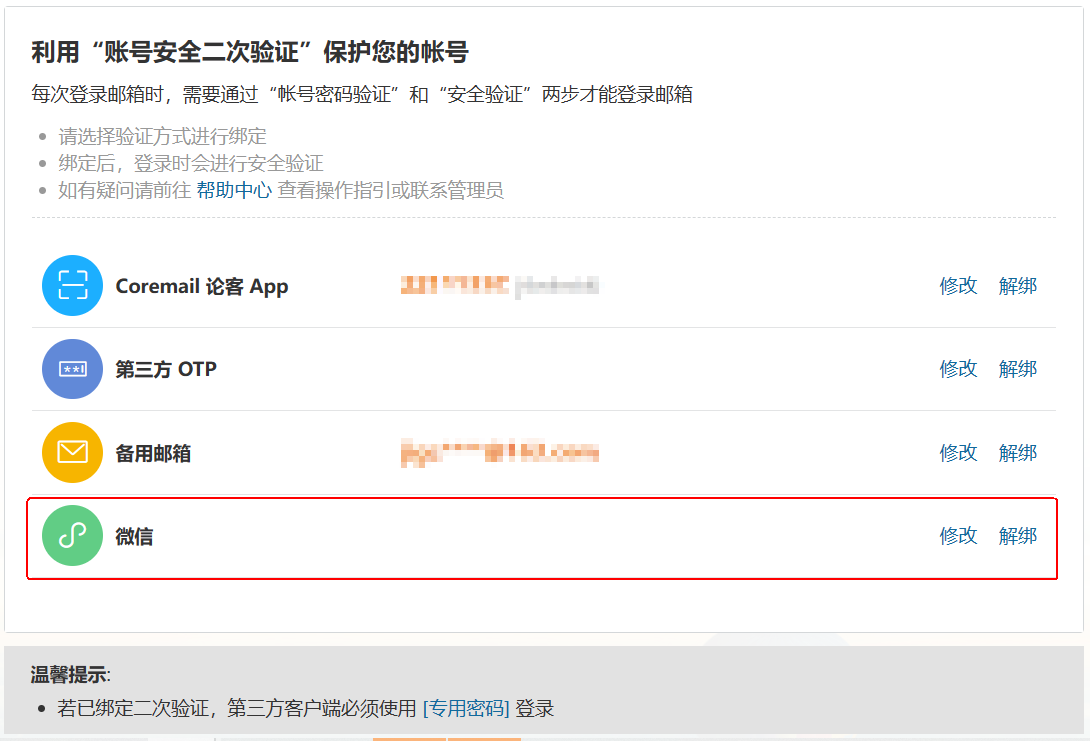
图3-6-1
(2)选择验证方式
换绑方式可选择“扫码授权”和“验证码”,如“图3-6-2”
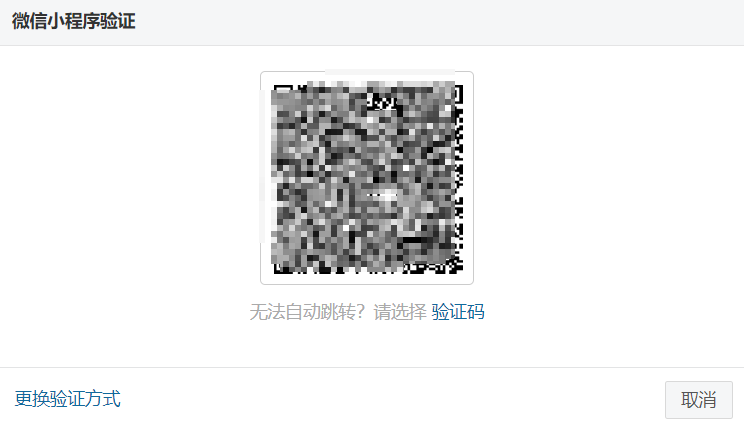
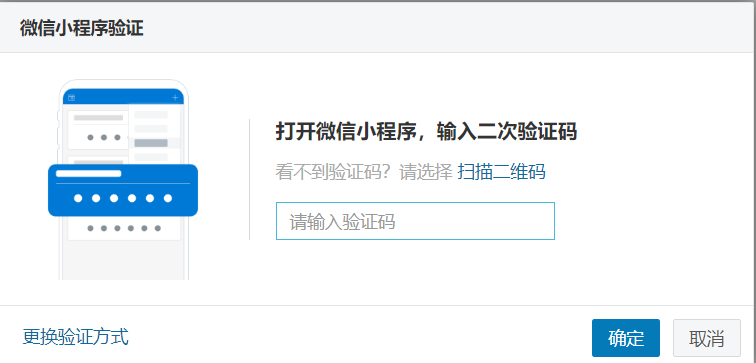
图3-6-2
(3)微信扫码授权
①打开微信“扫一扫”,针对“图3-6-2(左)”的二维码进行扫码
②微信小程序,进行授权“确认”,如图“图3-6-3”
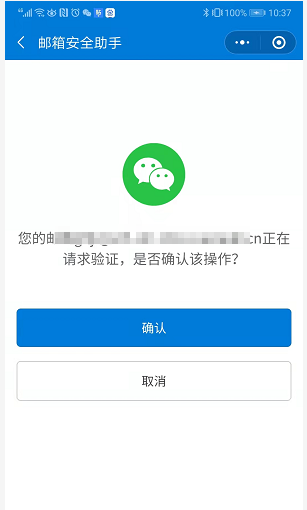
图3-6-3
(4)小程序验证码
①打开微信“搜索”,查找“邮箱安全助手”(认准“广东盈世计算机科技有限公司”),如图“图3-6-4(左)”
②查找对应邮箱验证码,如图“图3-6-4(右)”
③验证码填入“图3-6-5”,完成二次验证
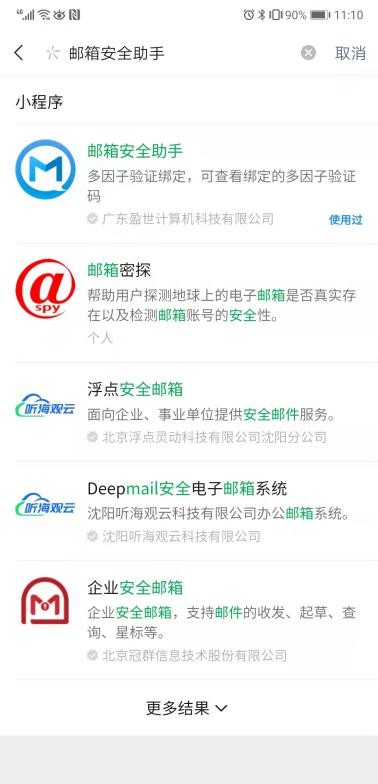
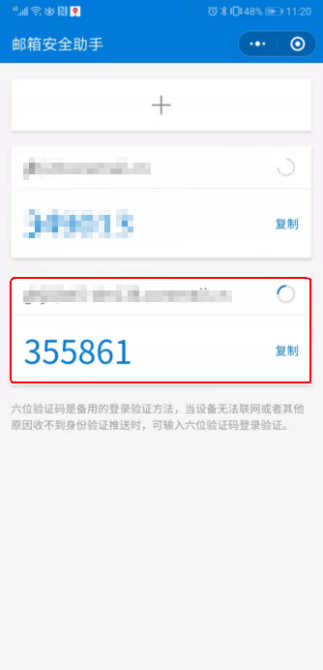
图3-6-4
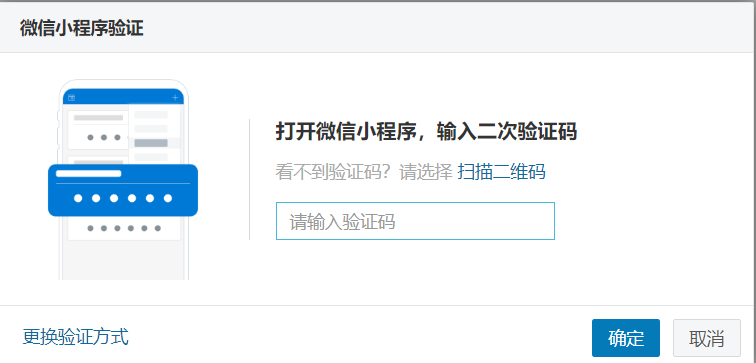
图3-6-5
(5)进入绑定流程
①打开微信“扫一扫”,进行二次验证绑定,如图“图3-6-6”“图3-6-7”
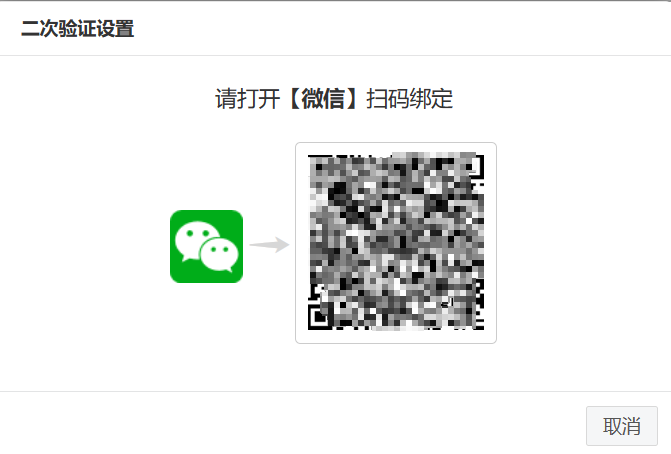
图3-6-6
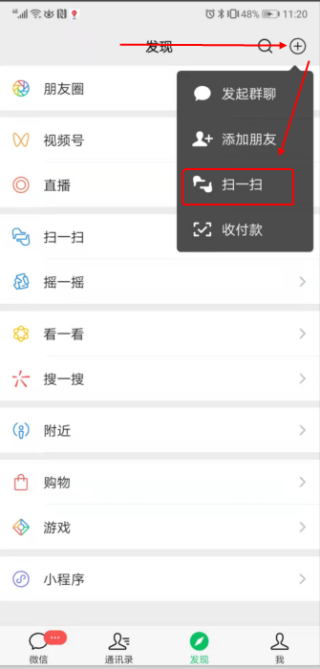
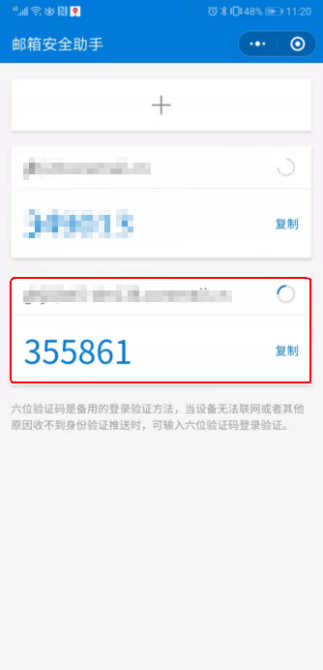
图3-6-7
②完成换绑